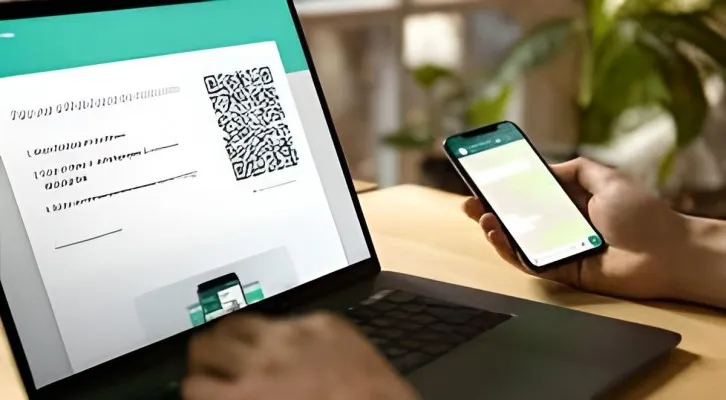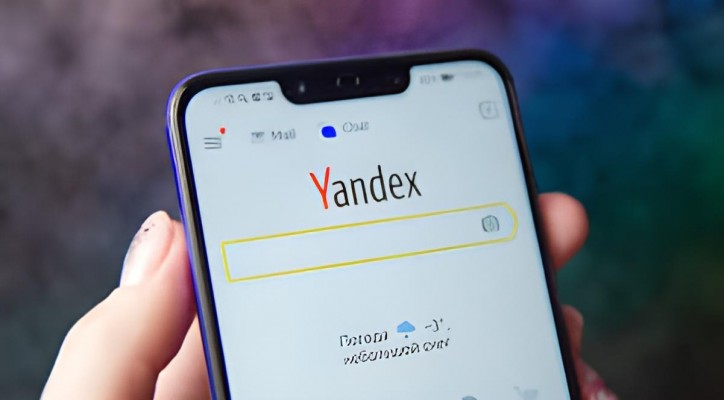JAKARTA, POSKOTA.CO.ID- Kehadiran WhatsApp versi website atau WhatsApp Web memang banyak digunakan para pengguna internet saat ini.
Tak heran, website yang menyajikan layanan bertukar pesan secara instan ini memang menyajikan fitur praktis dan menarik yang tentunya memberikan banyak kemudahan.
Para pengguna WhatsApp Web dapat melihat pesan yang masuk atau mengirim file melalui PC atau komputer, tanpa harus melihat ponsel lagi.
Kendati demikian, tak jarang WhatsApp Web kerap mengalami eror saat ingin dibuka atau diakses oleh pengguna.
Berikut ini Poskota sajikan sejumlah cara untuk mengatasi WhatsApp Web yang eror berdasarkan penyebabnya untuk kamu.
1. Server Whatsapp Mengalami Gangguan
Pada umumnya, penyebab Whatsapp Web tidak bisa dibuka karena server Whatsapp sedang mengalami gangguan dalam arti terjadi permasalahan akibat faktor pengguna.
Untuk mengatasi hal tersebut, pengguna bisa memanfaatkan layanan pelaporan yang telah disediakan oleh Whatsapp apabila terjadi gangguan server. Selain itu, Anda juga menggunakan situs dowdetecor untuk memeriksa server Whatsapp bermasalah dimana.
2. Penumpukkan Cookie Browser
Kemudian, WhatsApp Web bisa jadi tidak bisa diakses lantaran cookie browser yang rusak dan terlalu banyak disimpan sehingga terjadi penumpukkan.
Cookie browser adalah sebuah data yang disimpan di dalam browser saat pengguna internet berselancar pada situs web. Hal itu tak jarang menyebabkan bug saat mengakses situs web tertentu, seperti WhatsApp Web.
Langkah-langkah berikut ini bisa Anda coba untuk menghapus penumpukkan cookie.
- Klik pada tiga titik di sudut kanan atas browser dan pilih "Settings".
- Klik "Advanced" pada layar berikut dan kemudian pilih "Clear browsing data".
- Pastikan kamu berada di tab "Basic". Pilih "All time" dari menu "Time range".
- Kemudian centang opsi yang mengatakan "Cookie and other site data" dan klik "Clear data".
3. Penggunaan VPN
Apabila pengguna menggunakan VPN, hal tersebut dipastikan menjadi penyebab selanjutnya kenapa Whatsapp Web tidak bisa digunakan. Sebab, WhatsApp tidak didesain untuk dapat dijalankan pada koneksi internet dengan server jaringan pribadi yakni VPN.
Cara dibawah ini bisa Anda terapkan apaila perangkat desktop berbasis MacOS, diantaranya sebagai berikut.
- Akses menu “System Preferences”
- Lalu, pilih opsi “Network”
- Cari koneksi VPN yang tengah digunakan
- Pilih opsi “Disconnect” untuk menonaktifkan koneksi VPN tersebut.
Itu dia beberapa taktik mengatasi WhatsApp Web yang mengalami eror saat ingin digunakan, berdasarkan penyebab masalahnya